打开编号显示为黑块的文档,把光标放置在黑块的后面,然后在键盘上按左方向键+ctrl,则黑块变灰色(为选中状态)。
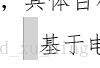
然后按下ctrl+shift+s,出现应用样式窗口点击“重新应用”,黑块显示成正常的编号。
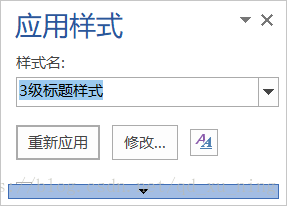
然后点击“多级列表”按钮
 ,选择“定义新的多级列表(D)”,弹出“定义新的多级列表”窗口。直接点击窗口右下方的“确定”按钮。
,选择“定义新的多级列表(D)”,弹出“定义新的多级列表”窗口。直接点击窗口右下方的“确定”按钮。最后,关闭文档,若弹出是否保存文档的对话框,选择保存。下次再打开,则显示正常的编号,再也不会出现黑块了。
word2010或以上版本编号变成黑块的正确处理方法
最新推荐文章于 2025-07-25 11:54:52 发布
 本文介绍了一种解决文档中编号显示为黑色方块的方法,通过使用快捷键选中黑块并重新应用样式,之后定义新的多级列表,并保存文档以确保下次打开时正常显示。
本文介绍了一种解决文档中编号显示为黑色方块的方法,通过使用快捷键选中黑块并重新应用样式,之后定义新的多级列表,并保存文档以确保下次打开时正常显示。





















 2万+
2万+

 被折叠的 条评论
为什么被折叠?
被折叠的 条评论
为什么被折叠?








